photoshop合成森林里的天使(4)
来源:未知
作者:学有所成
学习:890人次
最终效果预览:
看看最终效果,我们就可以开始创作了。

Step 1第一步
第一步当然是新建一个图啦,文件 新建,我是以CMYK 色彩模式新建的。
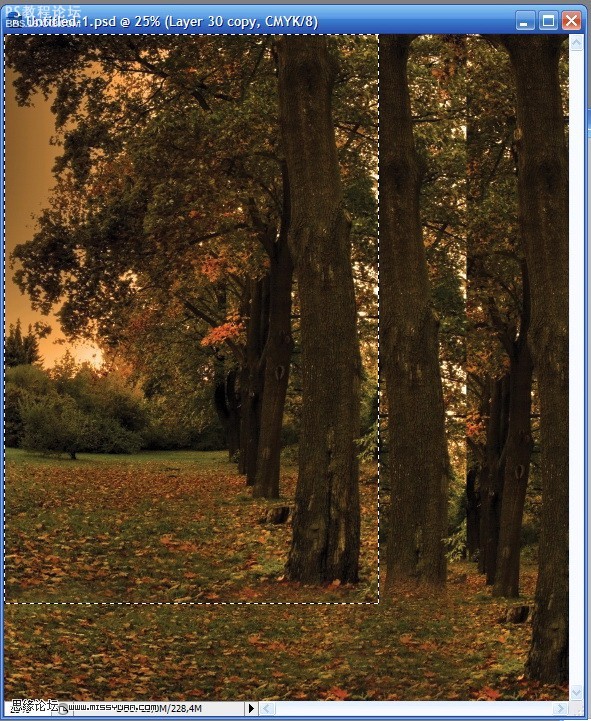
Step 2第二步
下一步就是创建一个背景。拖移秋景落叶这个背景到新建的文件中。 复制图层如下图所示,缩放后摆好位置,添加图层蒙版,擦去部分边缘,让上下图片看起来衔接自然。再次复制图层,缩放后摆好位置,添加图层蒙版, 如下图所示,擦去部分边缘,让图片看起来过渡自然。
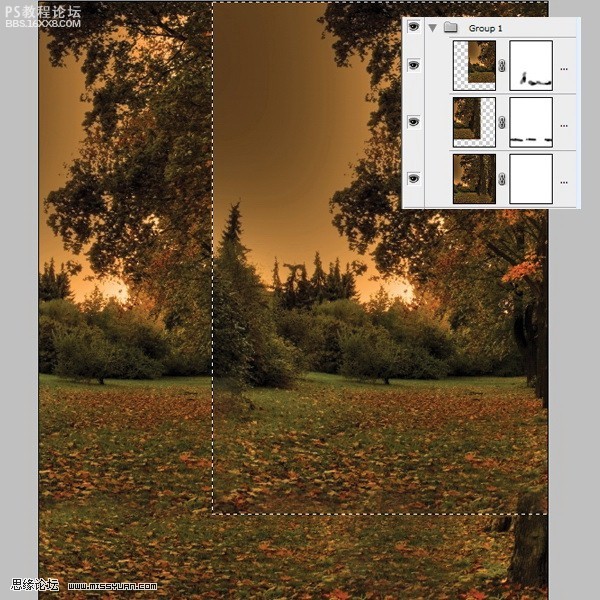
,Step 3第三步 添加色彩平衡调整图层色彩,数据参数为:-57, -56, +26, 如下图所示 Step 4第四步 现在新建(图层调整)曲线,选择38输出值,27输入值。如下图所示。 (注:不会输入以上数值的筒子们,看这,随意动一下
Step 3第三步
添加色彩平衡调整图层色彩,数据参数为:-57, -56, +26, 如下图所示
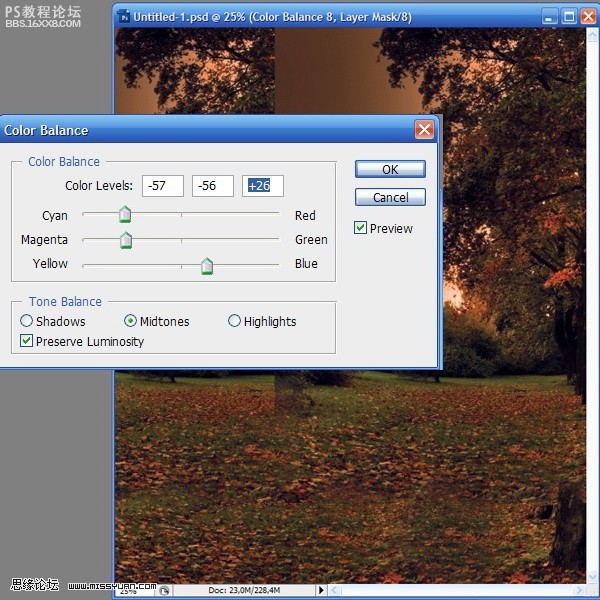
Step 4第四步
现在新建(图层调整)曲线,选择38输出值,27输入值。如下图所示。
(注:不会输入以上数值的筒子们,看这,随意动一下曲线,下方有数值,手动输入即可。译者 - - ||)
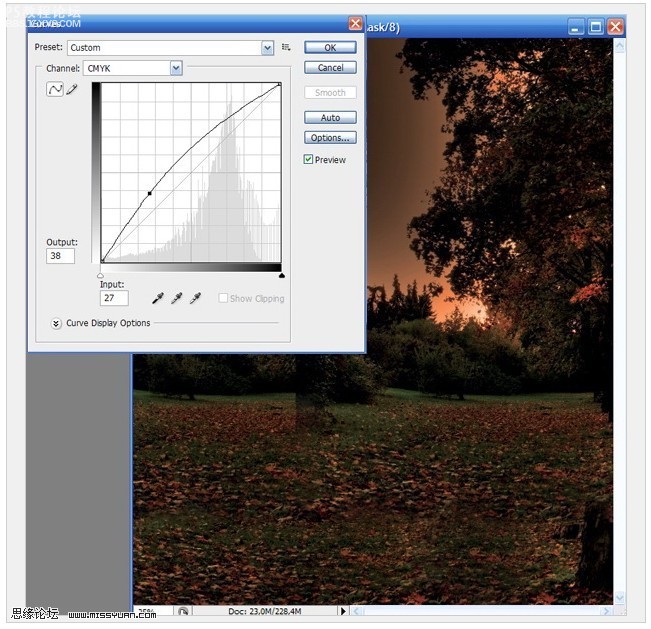
Step 5第五步
拖移梦幻森林图片到文件中。添加图层蒙版,擦去部分边缘,使用基本的黑色,柔笔
(注:不会的筒子们,添加蒙板后,选择画笔,找到貌似类似羽化边缘的画笔,开始擦拭图片边缘。译者 - -||)
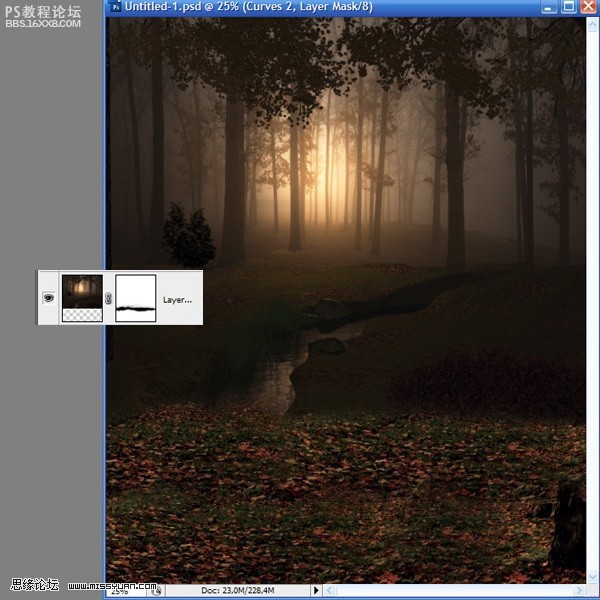
,Step 6第六步 选择秋景树叶图层,使用套索工具,套选一些树叶,按下CTRL+J键,拷贝这部分叶子,拖移叶子到树林图层上方,如下图所示。 Step 7第七步 下一步就是扣出这个忧郁的美女人物。打开这个人物图片。选择钢笔
Step 6第六步
选择秋景树叶图层,使用套索工具,套选一些树叶,按下CTRL+J键,拷贝这部分叶子,拖移叶子到树林图层上方,如下图所示。
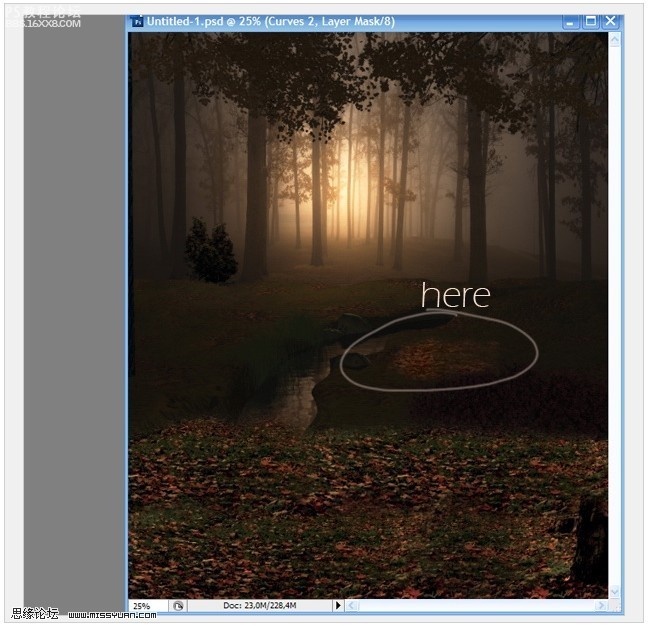
Step 7第七步
下一步就是扣出这个忧郁的美女人物。打开这个人物图片。选择钢笔工具,套出人物主体,当你建立了人物选区时,按下CTRL+J,拷贝这个人物主体部分。


,Step 8第八步 拖移人物到创作文档中,摆好位置,如下图所示。 Step 9第九步 下一步就是改变人物的裙装下摆, 因为背景人物的裙子貌似稍微短了一点点。使用钢笔工具,选取一部分裙摆,并复制一份。

Step 8第八步
拖移人物到创作文档中,摆好位置,如下图所示。
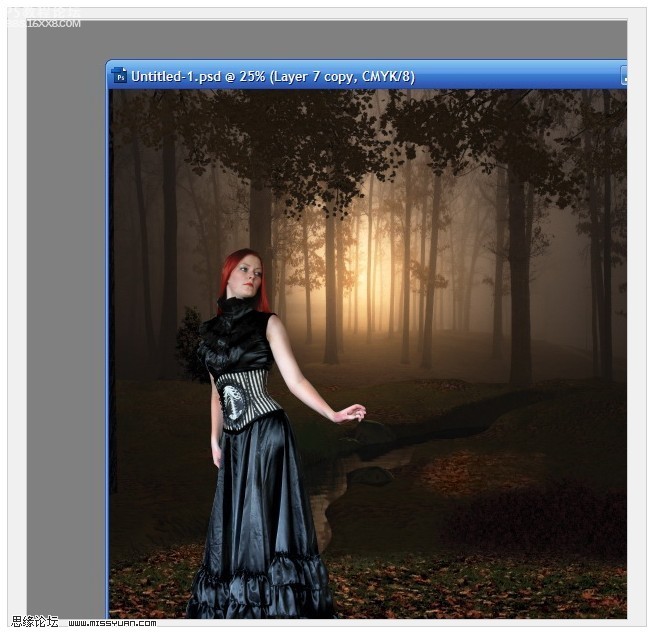
Step 9第九步
下一步就是改变人物的裙装下摆, 因为背景人物的裙子貌似稍微短了一点点。使用钢笔工具,选取一部分裙摆,并复制一份。

,Step 10第十步 将复制的裙摆,调整大小,摆好位置。 Step 11第十一步 创建一个图层调整曲线,选择输出值32,输入值20。(不会调整的筒子请看第四步,译者 - -||) Step 12第十二步 给曲线加蒙版,全图加黑色,用白色
Step 10第十步
将复制的裙摆,调整大小,摆好位置。

Step 11第十一步
创建一个图层调整曲线,选择输出值32,输入值20。(不会调整的筒子请看第四步,译者 - -||)

Step 12第十二步
给曲线加蒙版,全图加黑色,用白色画笔擦去人物阴影部分 ,如下图所示。

,Step 13第十三步 打开草藤素材,拖移到文件中,调整大小,摆好位置。 Step 14第十四步 现在开始画头发。创建一个新图层。选取你想要的发色,开始画头发的形状。再新建一个图层, 用小画笔画出部分头发。不同图层,
Step 13第十三步
打开草藤素材,拖移到文件中,调整大小,摆好位置。


Step 14第十四步
现在开始画头发。创建一个新图层。选取你想要的发色,开始画头发的形状。再新建一个图层, 用小画笔画出部分头发。不同图层,多次画。每次的画笔和头发不断变小。
不要在相同涂层中画头发,因为你对头发的效果不满意,可以随时去掉。 一旦你对效果满意了,合并所有头发的图层
模式颜色加深,添加阴影,使用颜色减淡工具(O键),让头发的颜色有光感。如下所示。

,Step 15第十五步 回到人物的图层,选择模式颜色加深,给人物的衣服稍加些阴影,如图所示。 Step 16第十六步 添加色彩平衡,数值: 0, -19, -27. 添加黑色蒙版,用白色画笔擦去部分,如下图所示。 Step 17第十七步
Step 15第十五步
回到人物的图层,选择模式颜色加深,给人物的衣服稍加些阴影,如图所示。

Step 16第十六步
添加色彩平衡,数值: 0, -19, -27. 添加黑色蒙版,用白色画笔擦去部分,如下图所示。
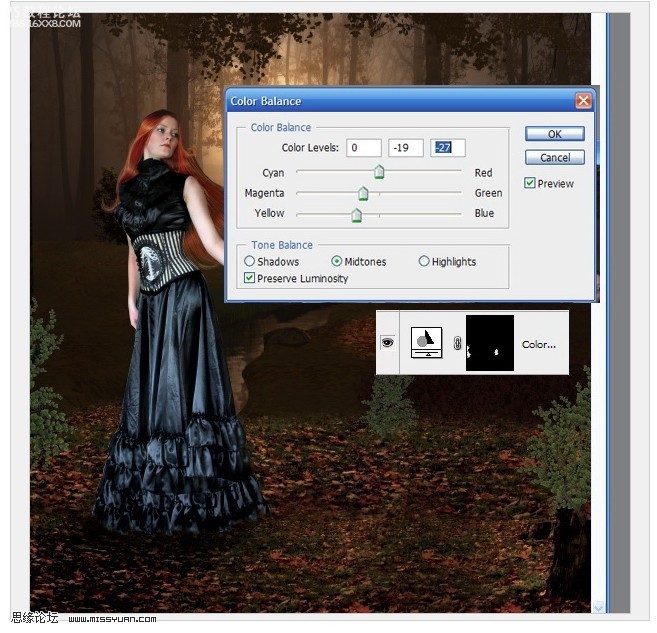
Step 17第十七步
下一步是画人物的脸部。新一个图层。用吸管工具选取人物脸部的浅色,填充人物的脸部,4%-5%的透明度。对人物的眼睛和嘴部做相同的步骤,调整色彩。不要合并调整的图层。
一旦你对效果满意了,合并它们,脸部使用模式颜色加深,再用减淡工具(O键)补光。

,Step 18第十八步 拖移黑色降落鸟到图中,摆好位置。 Step 19第十九步 创建一个新涂层,画出黑鸟的翅膀和宝石项链,如图所示。对另外的鸟也是如此。使用圆形笔刷,柔化边缘。
Step 18第十八步
拖移黑色降落鸟到图中,摆好位置。

Step 19第十九步
创建一个新涂层,画出黑鸟的翅膀和宝石项链,如图所示。对另外的鸟也是如此。使用圆形笔刷,柔化边缘。


,Step 20第二十步 新建图层,画笔刷画出鸟爪在人物手部的阴影。这是镜像效果,使图片更自然。 Step 21第二十一步 增加照片滤镜,不透明度25%。 Step 22第二十二步 添加色彩平衡,数值:-18, +17, -19. 添加蒙板,填
Step 20第二十步
新建图层,画笔刷画出鸟爪在人物手部的阴影。这是镜像效果,使图片更自然。
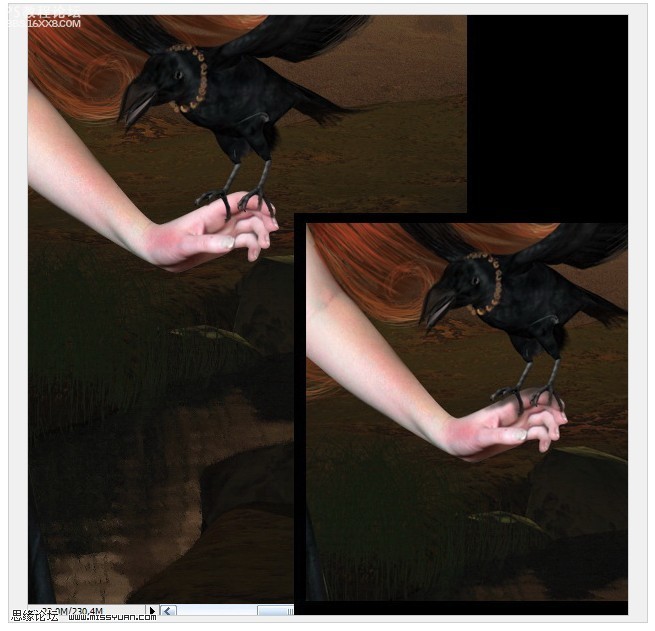
Step 21第二十一步
增加照片滤镜,不透明度25%。

Step 22第二十二步
添加色彩平衡,数值:-18, +17, -19. 添加蒙板,填充黑色,用白色画笔画出人物。
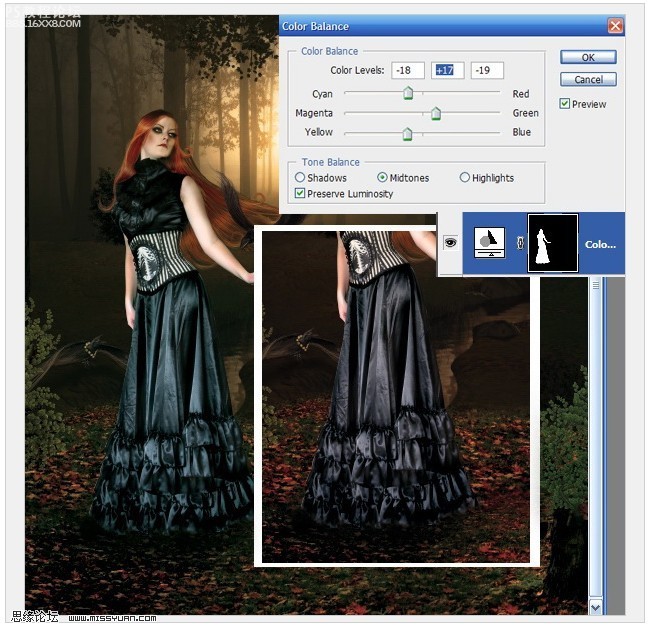
,Step 23第二十三步 添加色彩平衡,数值: +28, -13, and -27 Step 24第二十四步 拖移一些散落的枫叶进来。 Step 25第二十五步 合并所有散落的枫叶图层,添加色彩平衡,数值:+67, -22, +19,添加蒙板,填充黑色,选
Step 23第二十三步
添加色彩平衡,数值: +28, -13, and -27
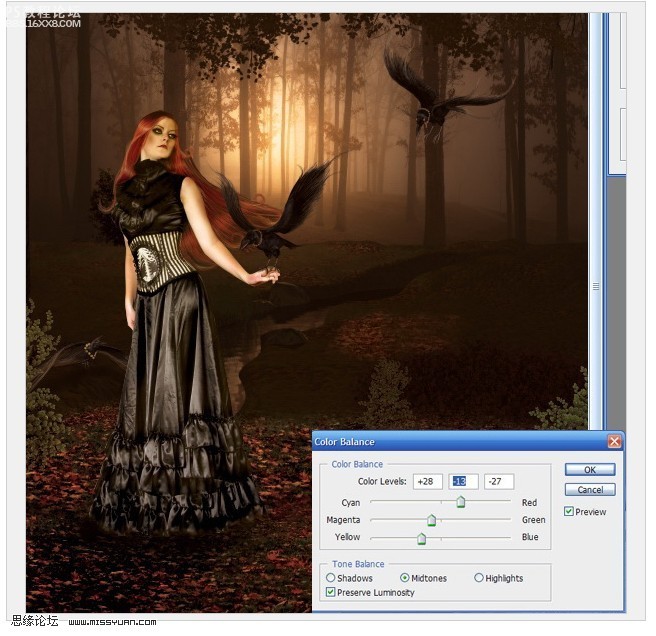
Step 24第二十四步
拖移一些散落的枫叶进来。
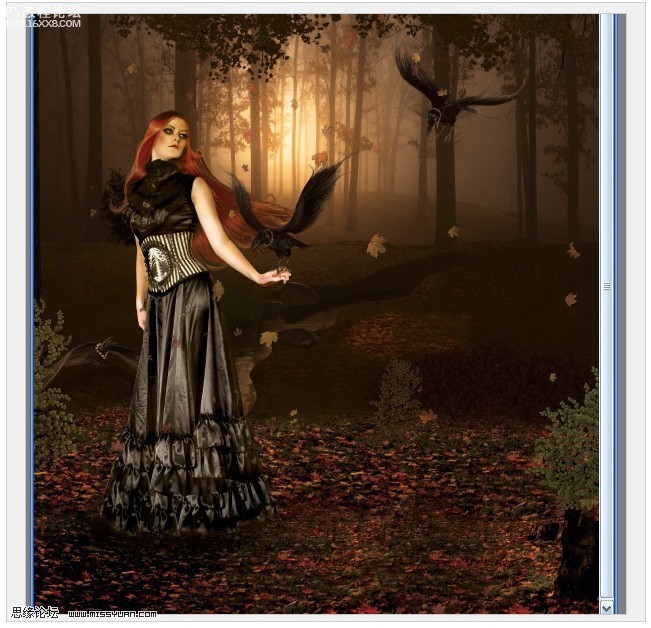
Step 25第二十五步
合并所有散落的枫叶图层,添加色彩平衡,数值:+67, -22, +19,添加蒙板,填充黑色,选取树叶选区,用白色画笔布满树叶选区。

,Step 26第二十六步 添加曲线,数值为输出值17输入值11,添加蒙板,填充黑色,用白色画笔,画出图示区域。 Step 27第二十七步 添加照片滤镜,如图示,不透明度25%。 Step 28第二十八步 添加渐变如图所示,不透明度15
Step 26第二十六步
添加曲线,数值为输出值17输入值11,添加蒙板,填充黑色,用白色画笔,画出图示区域。
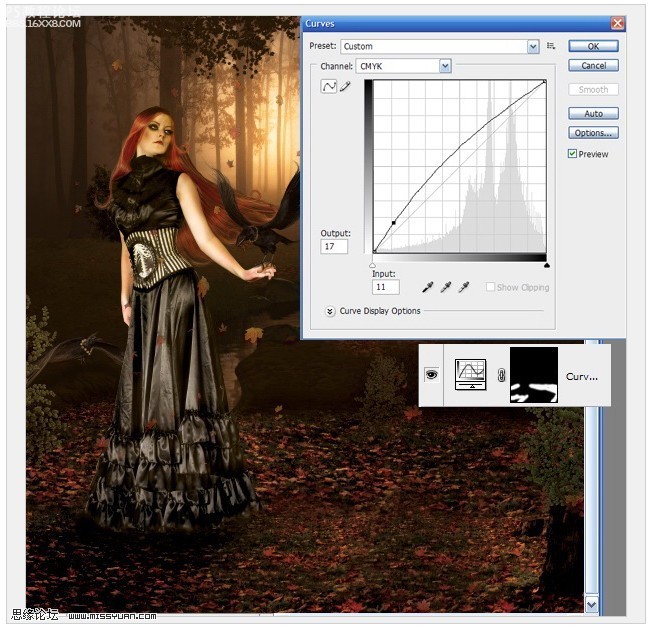
Step 27第二十七步
添加照片滤镜,如图示,不透明度25%。
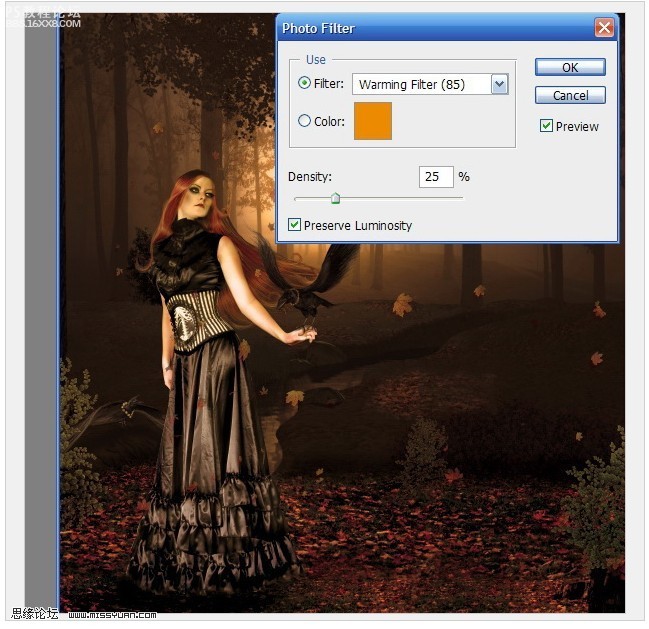
Step 28第二十八步
添加渐变如图所示,不透明度15%。
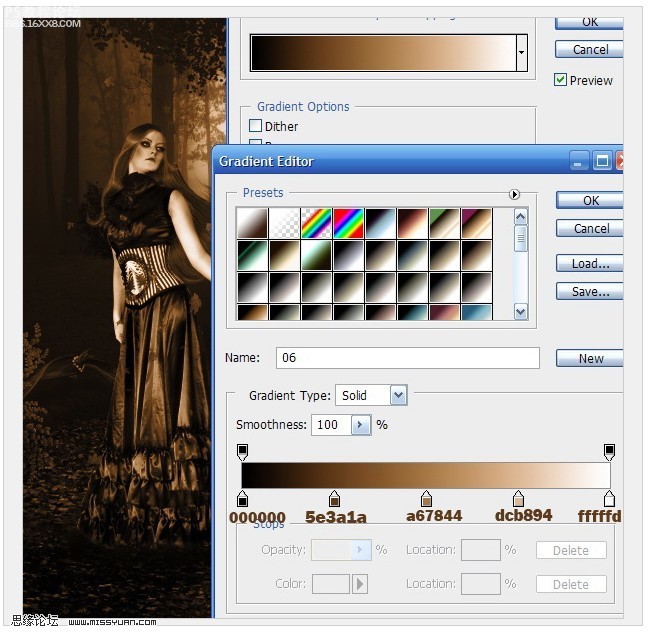
完工。看完啦吧,看看上面的最终效果哦。

作者:百合花開翻译 出处:思缘论坛
看看最终效果,我们就可以开始创作了。

Step 1第一步
第一步当然是新建一个图啦,文件 新建,我是以CMYK 色彩模式新建的。
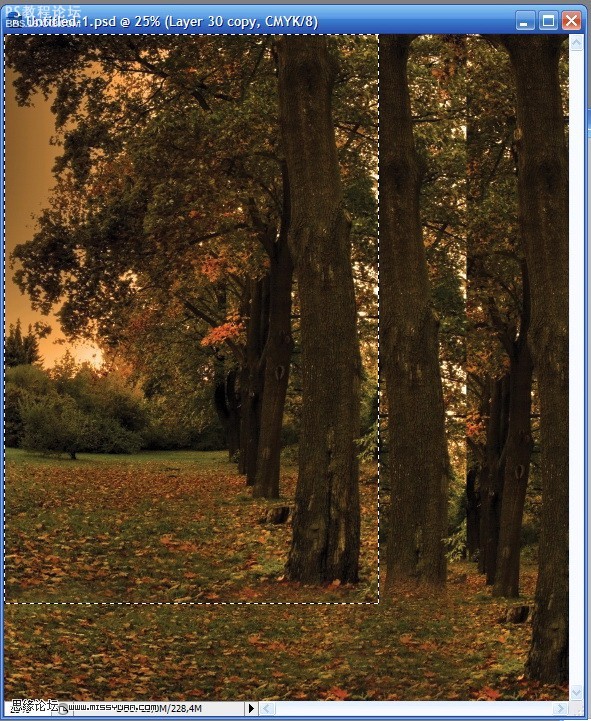
Step 2第二步
下一步就是创建一个背景。拖移秋景落叶这个背景到新建的文件中。 复制图层如下图所示,缩放后摆好位置,添加图层蒙版,擦去部分边缘,让上下图片看起来衔接自然。再次复制图层,缩放后摆好位置,添加图层蒙版, 如下图所示,擦去部分边缘,让图片看起来过渡自然。
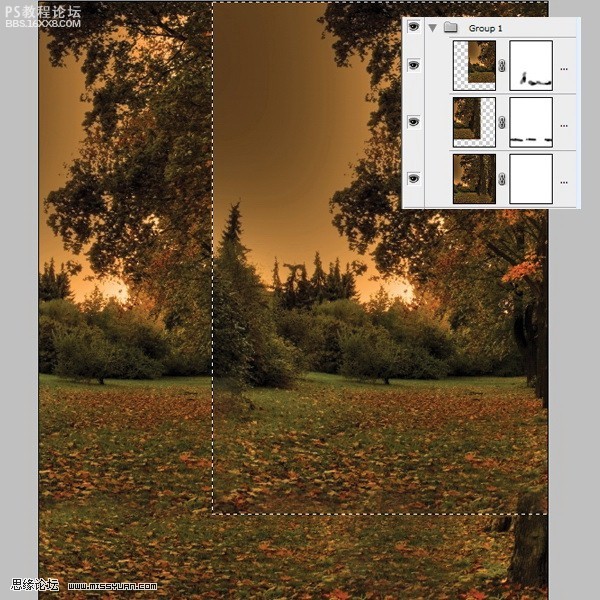
,Step 3第三步 添加色彩平衡调整图层色彩,数据参数为:-57, -56, +26, 如下图所示 Step 4第四步 现在新建(图层调整)曲线,选择38输出值,27输入值。如下图所示。 (注:不会输入以上数值的筒子们,看这,随意动一下
Step 3第三步
添加色彩平衡调整图层色彩,数据参数为:-57, -56, +26, 如下图所示
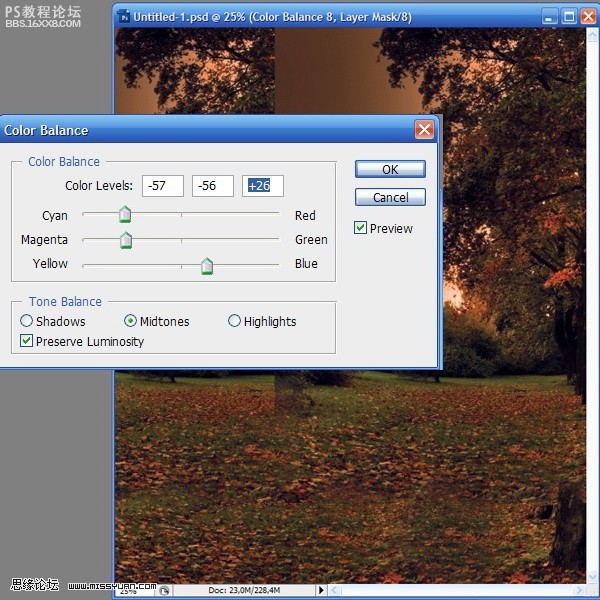
Step 4第四步
现在新建(图层调整)曲线,选择38输出值,27输入值。如下图所示。
(注:不会输入以上数值的筒子们,看这,随意动一下曲线,下方有数值,手动输入即可。译者 - - ||)
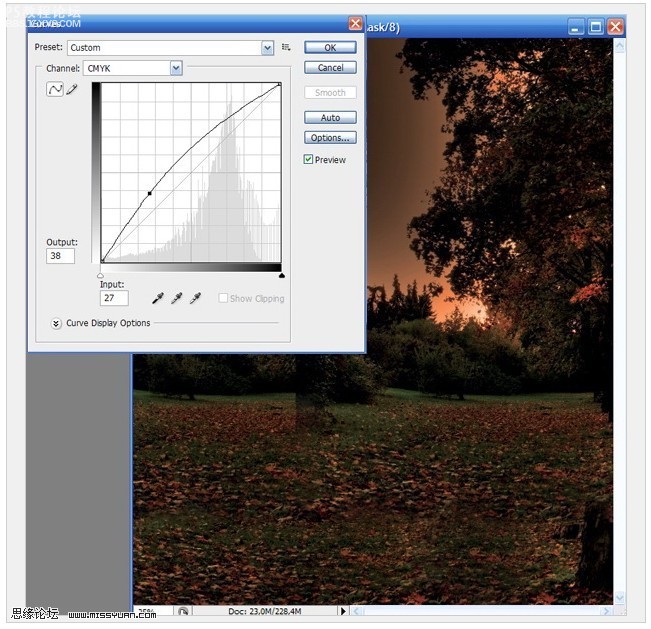
Step 5第五步
拖移梦幻森林图片到文件中。添加图层蒙版,擦去部分边缘,使用基本的黑色,柔笔
(注:不会的筒子们,添加蒙板后,选择画笔,找到貌似类似羽化边缘的画笔,开始擦拭图片边缘。译者 - -||)
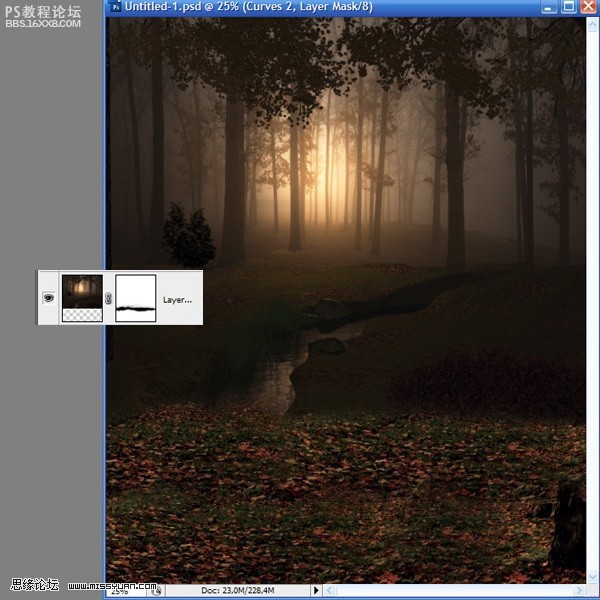
,Step 6第六步 选择秋景树叶图层,使用套索工具,套选一些树叶,按下CTRL+J键,拷贝这部分叶子,拖移叶子到树林图层上方,如下图所示。 Step 7第七步 下一步就是扣出这个忧郁的美女人物。打开这个人物图片。选择钢笔
Step 6第六步
选择秋景树叶图层,使用套索工具,套选一些树叶,按下CTRL+J键,拷贝这部分叶子,拖移叶子到树林图层上方,如下图所示。
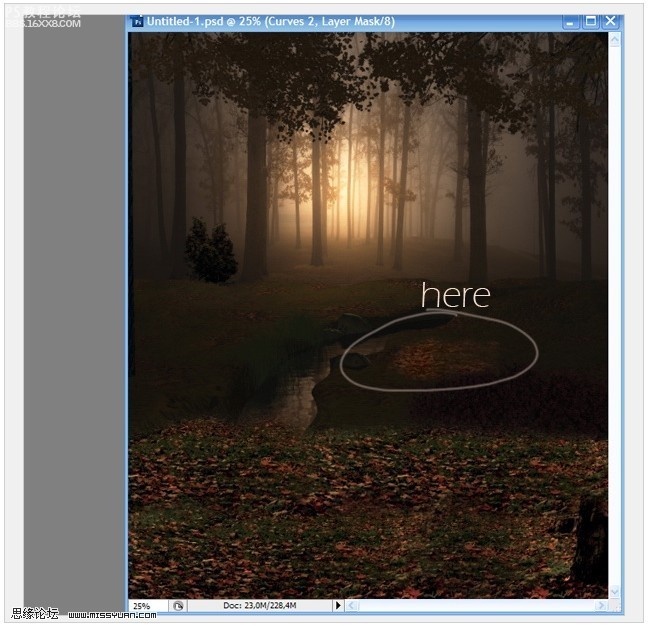
Step 7第七步
下一步就是扣出这个忧郁的美女人物。打开这个人物图片。选择钢笔工具,套出人物主体,当你建立了人物选区时,按下CTRL+J,拷贝这个人物主体部分。


,Step 8第八步 拖移人物到创作文档中,摆好位置,如下图所示。 Step 9第九步 下一步就是改变人物的裙装下摆, 因为背景人物的裙子貌似稍微短了一点点。使用钢笔工具,选取一部分裙摆,并复制一份。

Step 8第八步
拖移人物到创作文档中,摆好位置,如下图所示。
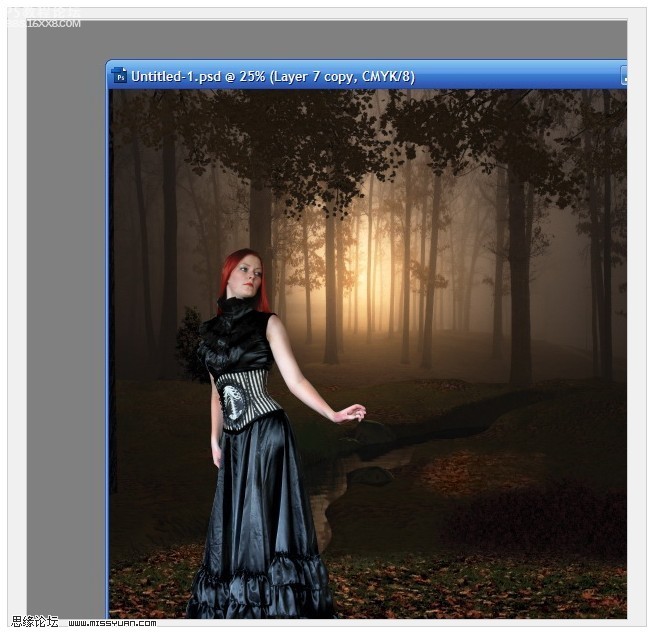
Step 9第九步
下一步就是改变人物的裙装下摆, 因为背景人物的裙子貌似稍微短了一点点。使用钢笔工具,选取一部分裙摆,并复制一份。

,Step 10第十步 将复制的裙摆,调整大小,摆好位置。 Step 11第十一步 创建一个图层调整曲线,选择输出值32,输入值20。(不会调整的筒子请看第四步,译者 - -||) Step 12第十二步 给曲线加蒙版,全图加黑色,用白色
Step 10第十步
将复制的裙摆,调整大小,摆好位置。

Step 11第十一步
创建一个图层调整曲线,选择输出值32,输入值20。(不会调整的筒子请看第四步,译者 - -||)

Step 12第十二步
给曲线加蒙版,全图加黑色,用白色画笔擦去人物阴影部分 ,如下图所示。

,Step 13第十三步 打开草藤素材,拖移到文件中,调整大小,摆好位置。 Step 14第十四步 现在开始画头发。创建一个新图层。选取你想要的发色,开始画头发的形状。再新建一个图层, 用小画笔画出部分头发。不同图层,
Step 13第十三步
打开草藤素材,拖移到文件中,调整大小,摆好位置。


Step 14第十四步
现在开始画头发。创建一个新图层。选取你想要的发色,开始画头发的形状。再新建一个图层, 用小画笔画出部分头发。不同图层,多次画。每次的画笔和头发不断变小。
不要在相同涂层中画头发,因为你对头发的效果不满意,可以随时去掉。 一旦你对效果满意了,合并所有头发的图层
模式颜色加深,添加阴影,使用颜色减淡工具(O键),让头发的颜色有光感。如下所示。

,Step 15第十五步 回到人物的图层,选择模式颜色加深,给人物的衣服稍加些阴影,如图所示。 Step 16第十六步 添加色彩平衡,数值: 0, -19, -27. 添加黑色蒙版,用白色画笔擦去部分,如下图所示。 Step 17第十七步
Step 15第十五步
回到人物的图层,选择模式颜色加深,给人物的衣服稍加些阴影,如图所示。

Step 16第十六步
添加色彩平衡,数值: 0, -19, -27. 添加黑色蒙版,用白色画笔擦去部分,如下图所示。
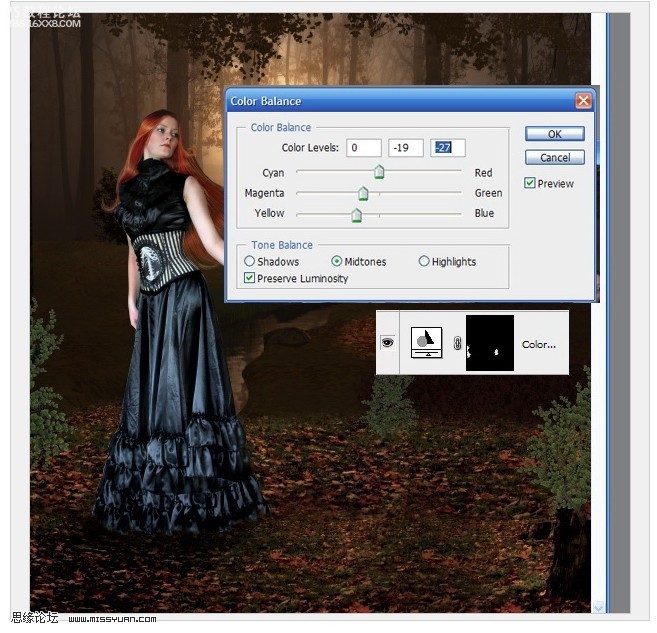
Step 17第十七步
下一步是画人物的脸部。新一个图层。用吸管工具选取人物脸部的浅色,填充人物的脸部,4%-5%的透明度。对人物的眼睛和嘴部做相同的步骤,调整色彩。不要合并调整的图层。
一旦你对效果满意了,合并它们,脸部使用模式颜色加深,再用减淡工具(O键)补光。

,Step 18第十八步 拖移黑色降落鸟到图中,摆好位置。 Step 19第十九步 创建一个新涂层,画出黑鸟的翅膀和宝石项链,如图所示。对另外的鸟也是如此。使用圆形笔刷,柔化边缘。
Step 18第十八步
拖移黑色降落鸟到图中,摆好位置。

Step 19第十九步
创建一个新涂层,画出黑鸟的翅膀和宝石项链,如图所示。对另外的鸟也是如此。使用圆形笔刷,柔化边缘。


,Step 20第二十步 新建图层,画笔刷画出鸟爪在人物手部的阴影。这是镜像效果,使图片更自然。 Step 21第二十一步 增加照片滤镜,不透明度25%。 Step 22第二十二步 添加色彩平衡,数值:-18, +17, -19. 添加蒙板,填
Step 20第二十步
新建图层,画笔刷画出鸟爪在人物手部的阴影。这是镜像效果,使图片更自然。
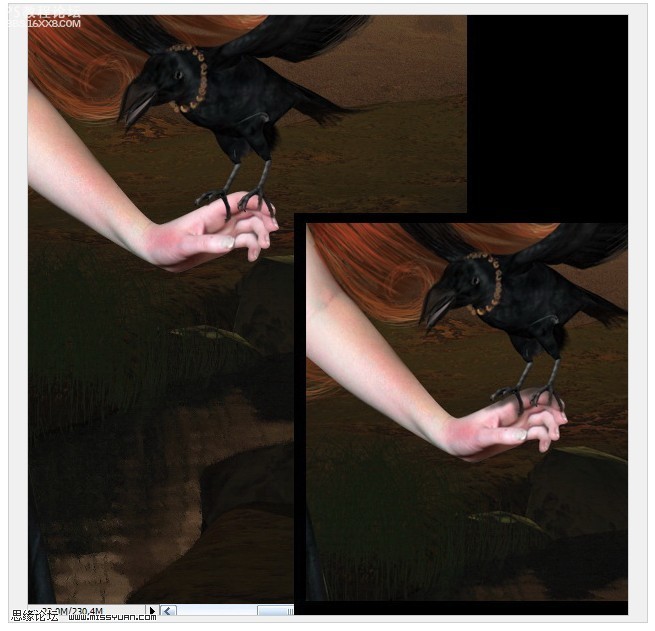
Step 21第二十一步
增加照片滤镜,不透明度25%。

Step 22第二十二步
添加色彩平衡,数值:-18, +17, -19. 添加蒙板,填充黑色,用白色画笔画出人物。
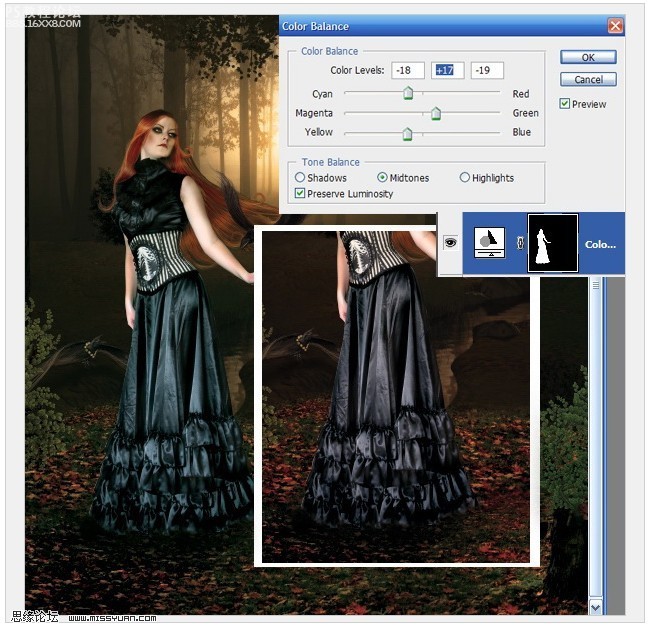
,Step 23第二十三步 添加色彩平衡,数值: +28, -13, and -27 Step 24第二十四步 拖移一些散落的枫叶进来。 Step 25第二十五步 合并所有散落的枫叶图层,添加色彩平衡,数值:+67, -22, +19,添加蒙板,填充黑色,选
Step 23第二十三步
添加色彩平衡,数值: +28, -13, and -27
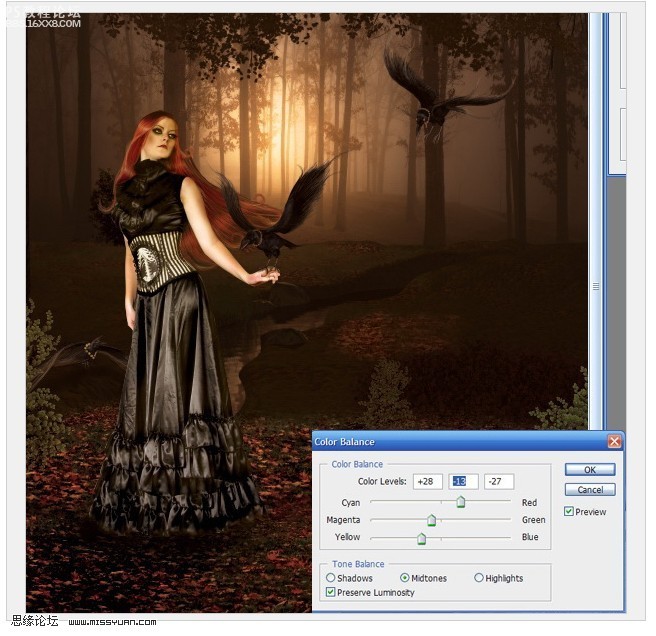
Step 24第二十四步
拖移一些散落的枫叶进来。
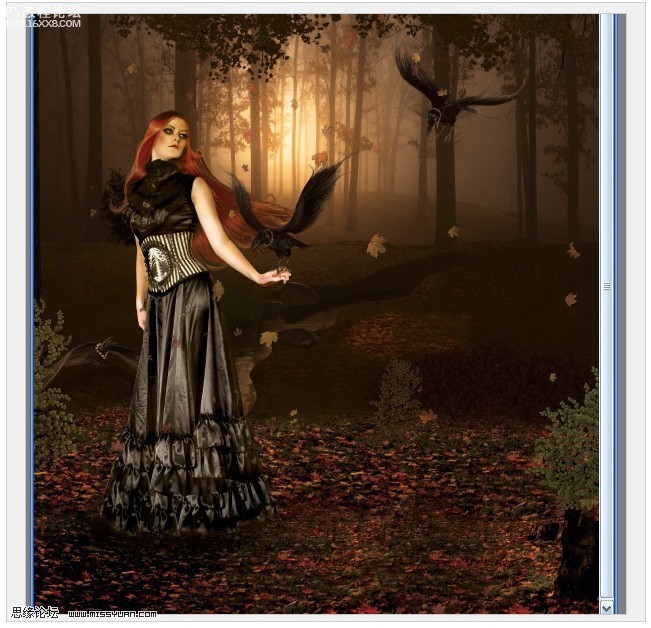
Step 25第二十五步
合并所有散落的枫叶图层,添加色彩平衡,数值:+67, -22, +19,添加蒙板,填充黑色,选取树叶选区,用白色画笔布满树叶选区。

,Step 26第二十六步 添加曲线,数值为输出值17输入值11,添加蒙板,填充黑色,用白色画笔,画出图示区域。 Step 27第二十七步 添加照片滤镜,如图示,不透明度25%。 Step 28第二十八步 添加渐变如图所示,不透明度15
Step 26第二十六步
添加曲线,数值为输出值17输入值11,添加蒙板,填充黑色,用白色画笔,画出图示区域。
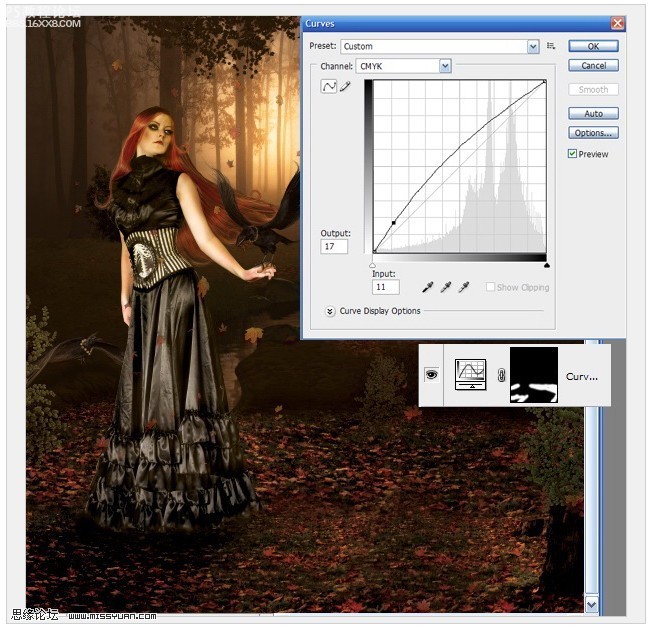
Step 27第二十七步
添加照片滤镜,如图示,不透明度25%。
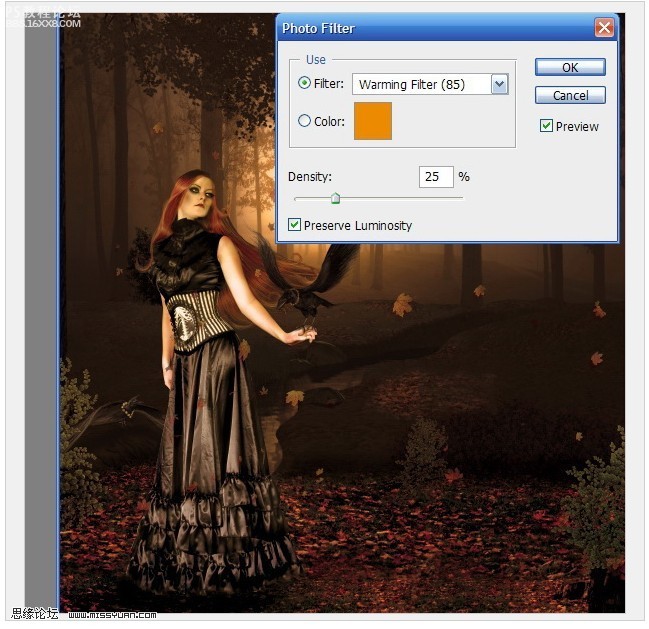
Step 28第二十八步
添加渐变如图所示,不透明度15%。
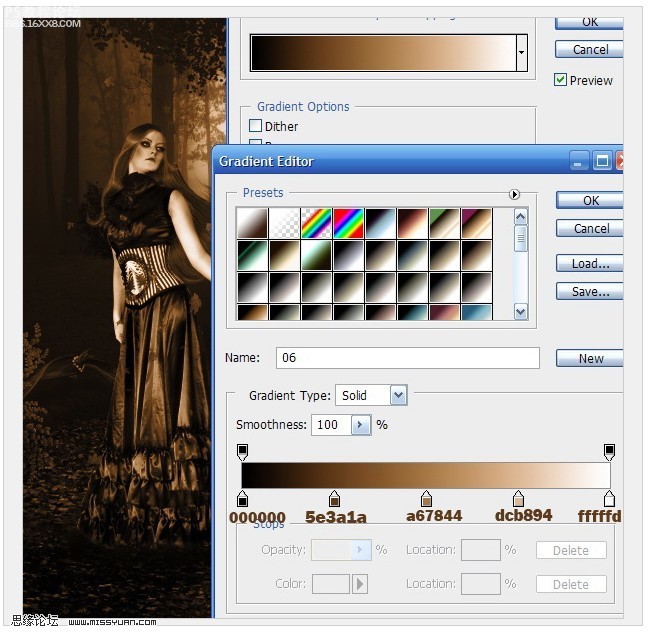
完工。看完啦吧,看看上面的最终效果哦。

作者:百合花開翻译 出处:思缘论坛
学习 · 提示
相关教程
关注大神微博加入>>
网友求助,请回答!







